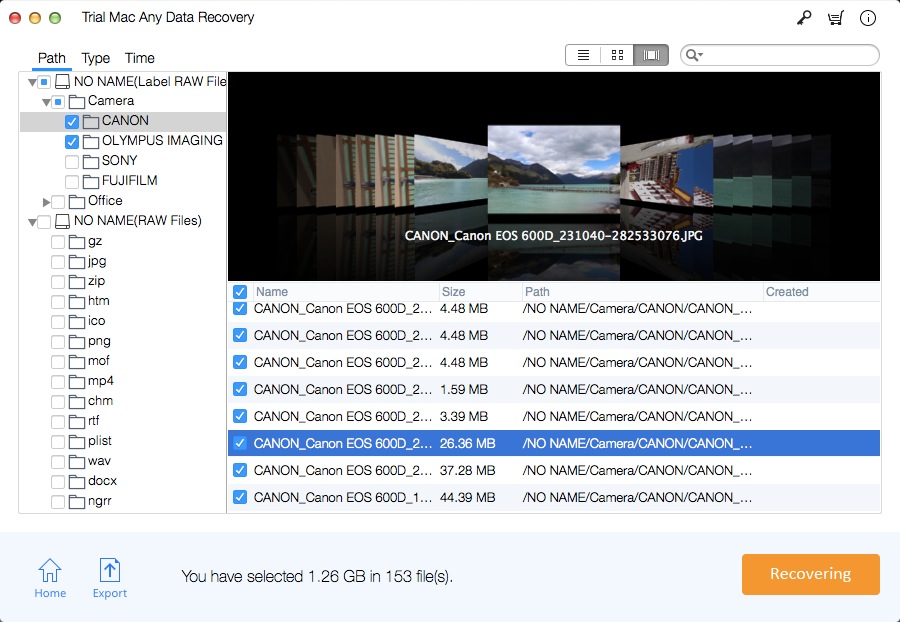So stellen Sie Videos von einer gelöschten Mac-Festplatte wieder her

Fast alle Mac-Benutzer haben Videos auf der Mac-Festplatte gespeichert. Wenn die Mac-Festplatte ohne Sicherung gelöscht oder formatiert wird, werden die Videodateien von der Mac-Festplatte entfernt. Sie können die gelöschten Videos nicht aus dem Mac-Papierkorb wiederherstellen. Sie haben jedoch weiterhin die Möglichkeit, die Videos von einer gelöschten Mac-Festplatte wiederherzustellen. Bevor der Speicherplatz der gelöschten Videos vollständig durch neue Daten überschrieben wird, können die Videos problemlos wiederhergestellt werden. Bitte speichern Sie keine neuen Dateien auf der gelöschten Mac-Festplatte, wenn Sie feststellen, dass Sie Ihre Daten nicht gesichert haben.
Laden Sie die Mac-Videowiederherstellungssoftware herunter
Um verlorene Videos von einer gelöschten Mac-Festplatte wiederherzustellen, wird die Mac-Videowiederherstellungssoftware verwendet. Wir empfehlen Ihnen dringend, Mac Any Data Recovery Pro zu verwenden - eine All-in-One-Mac-Datenwiederherstellungssoftware. Es unterstützt die Wiederherstellung aller verlorenen Dateien wie Fotos, Videos, Dokumente und Audiodateien von der gelöschten Mac-Festplatte. Es kann 1: 1 Videos, HD-Videos von gelöschten oder neu formatierten Mac-Festplatten, USB-Sticks, Speicherkarten usw. wiederherstellen. Hauptmerkmale:
Stellen Sie Videos von einer Festplatte wieder her, die vom Mac Disk Utility gelöscht wurde.
Stellen Sie Videos von einer Festplatte wieder her, die von Mac-Datenlöschsoftware von Drittanbietern gelöscht wurde.
Stellen Sie Videos von einer Festplatte wieder her, die aufgrund einer Neuinstallation oder eines Upgrades des Betriebssystems gelöscht wurde.
Es werden alle Videoformate wie RMVB, MP4, AVI, MPEG, M4V, MOV, WMV, MKV, 3GP, Flash, ASF, SWF, FLV, RM usw. unterstützt. Laden Sie es einfach kostenlos herunter und installieren Sie es auf Ihrem Mac.
Einfache Schritte zum Wiederherstellen von Videos von der gelöschten Mac-Festplatte
Schritt 1: Wählen Sie die wiederherzustellenden Dateitypen aus
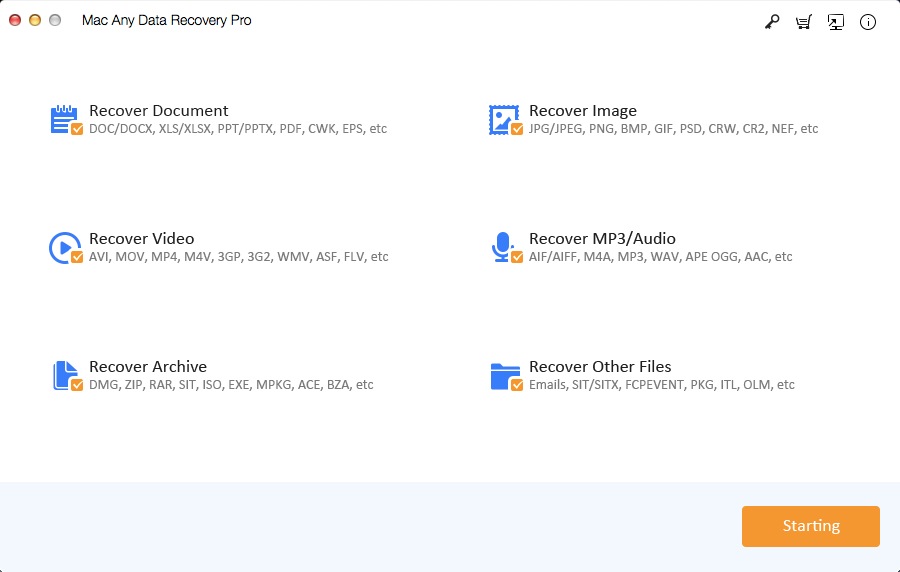
Schritt 2: Wählen Sie die zu scannende Festplatte aus
Wählen Sie die gelöschte Mac-Festplatte aus und klicken Sie auf die Schaltfläche "Scannen". Die gelöschte Mac-Festplatte wird durchsucht, um verlorene Dateien zu finden. Bitte unterbrechen Sie den Vorgang nicht, wenn die gelöschte Mac-Festplatte gescannt wird.
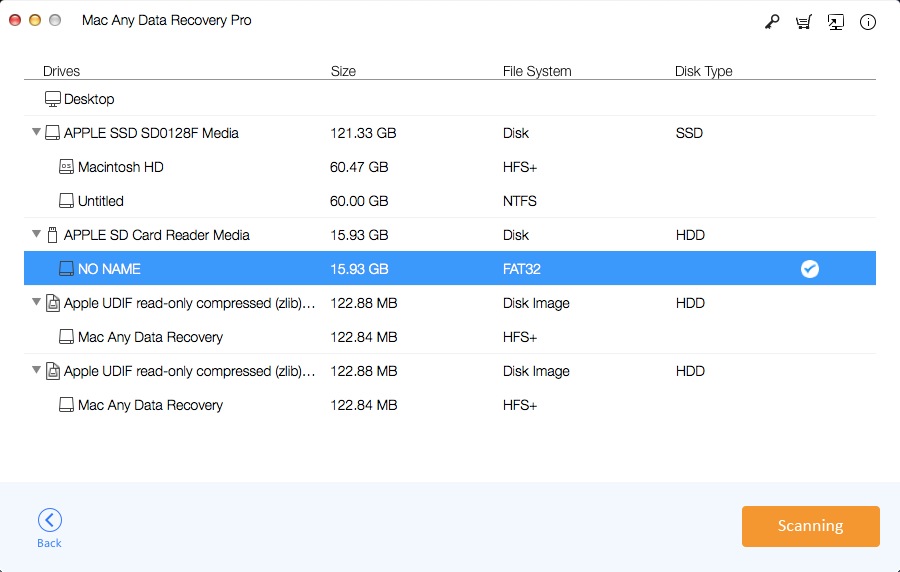
Schritt 3: Vorschau und Wiederherstellung verlorener Videos
Nach dem Scannen werden alle Videos auf der gelöschten Mac-Festplatte gefunden. Sie können eine Vorschau der Videos anzeigen, um deren Qualität zu überprüfen. Stellen Sie sie dann auf Ihrem Mac oder einer sekundären Festplatte wieder her.